ワードで文字をコピーするとき、コピペを使うことが多いでしょう。Ctrl+Cキーでコピー、Ctrl+Vキーで貼り付けることができますが、書式も一緒にコピーされてしまいますよね。文字だけをコピーしたい場合は、「貼り付けのオプション」で「テキストのみ保持」を選択します。今回はそうしたプラスαのコピーワザ3つをご紹介します。
1. 文字だけをコピーする
書式なしで文字だけをコピーする場合は、「貼り付けのオプション」で「テキストのみ保持」を選択します。
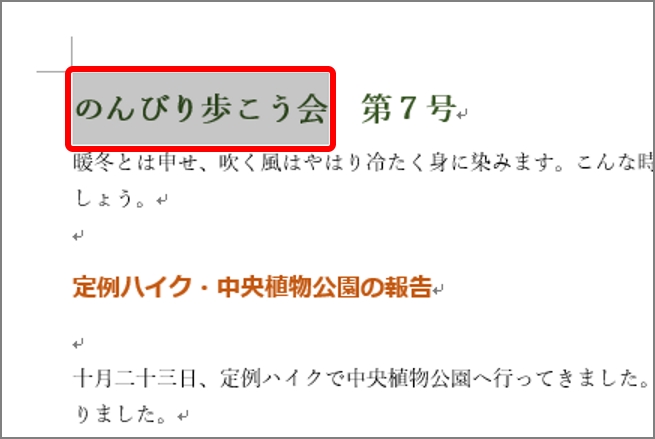
クリップボードに文字列が保管されます。
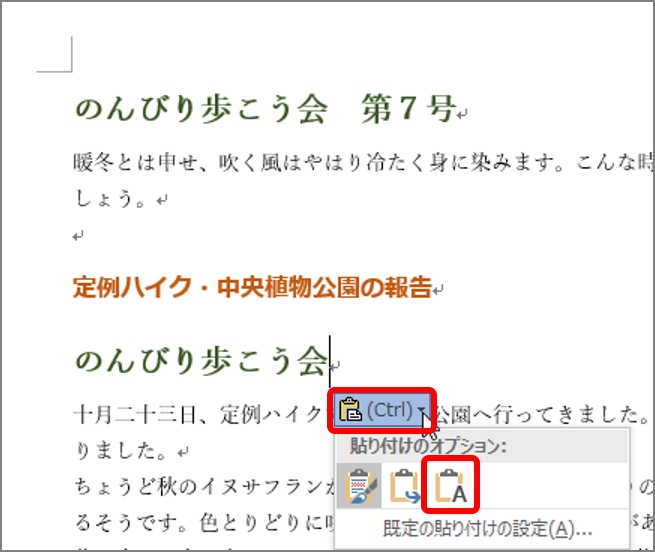
書式なしで文字だけがコピーされます。
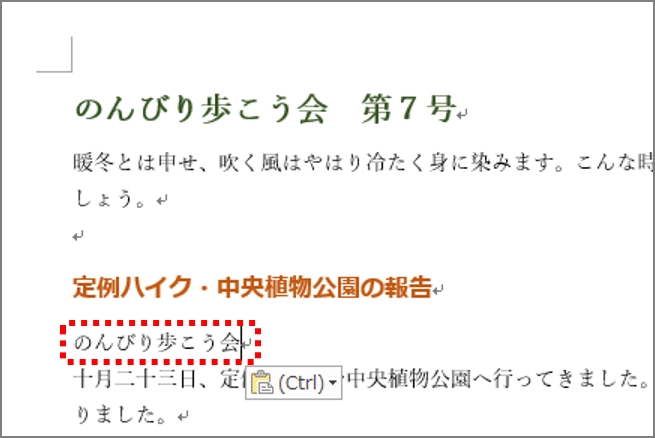
2. Officeクリップボードを使って複数の文字列をコピーする
複数の場所からコピーしたいときは、Officeクリップボードを使うと便利です。「Officeクリップボード」とは、ワードなどのMicrosoft Officeで利用するコピー機能で、最大24のデータを保持できます。
Officeクリップボードを使うには、まず画面左側に「クリップボード」を表示します。
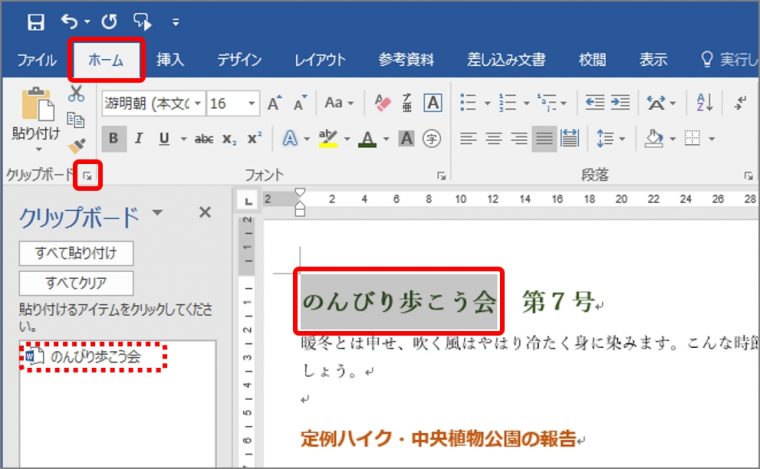
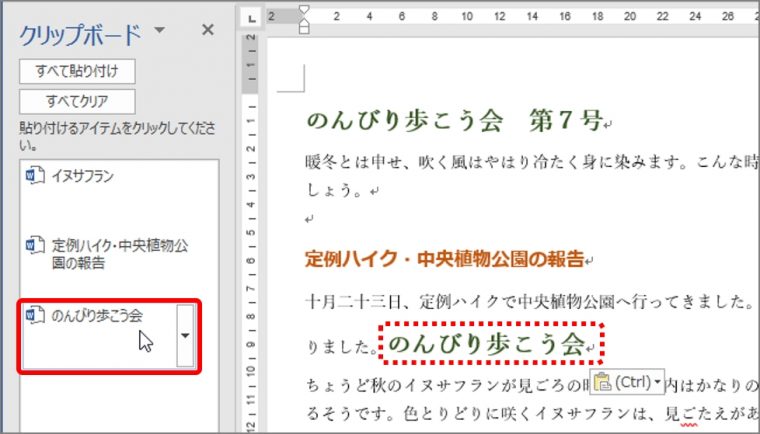
文字列がコピーされます。
3. マウスを使ってすばやくコピーする
マウスでコピーするときは、Ctrlキー+ドラッグします。資料の確認時などですばやくコピーすることができます。
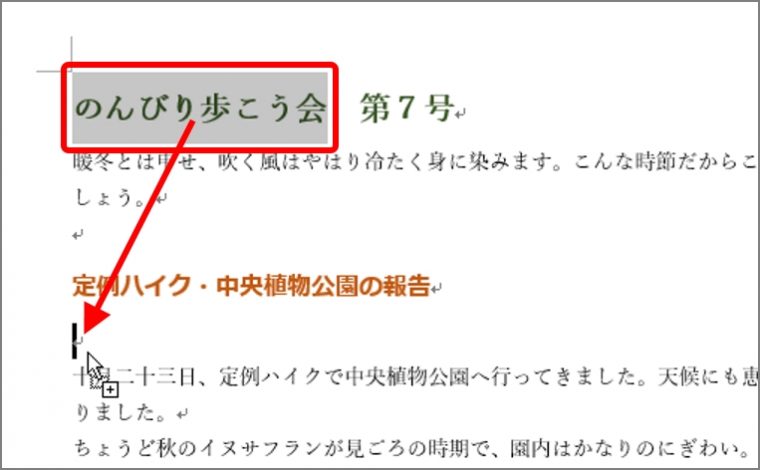
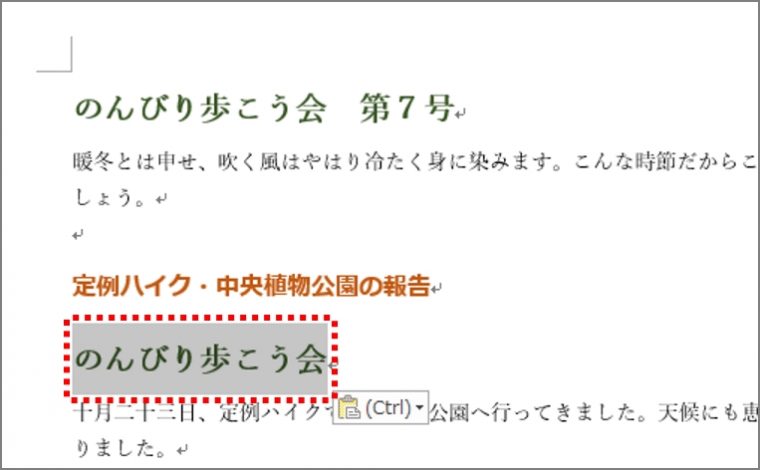
いかがでしたでしょうか。コピーにもいくつかの方法があります。目的に合わせて使い分けてましょう。


























